開發板簡介
創龍科技 TL3576-EVM 是一款基于瑞芯微 RK3576J/RK3576高性能處理器設計的4核ARM Cortex-A72 +4核 ARM Cortex-A53 + ARM Cortex-M0 國產工業評估板,Cortex-A72 核心主頻高達 2.2GHz,Cortex-A53 核心主頻高達 2.0GHz。評估板由核心板和評估底板組成,核心板 CPU、ROM、RAM、電源、晶振、連接器等所有元器件均采用國產工業級方案,國產化率100%。同時,評估底板大部分元器件亦采用國產工業級方案,國產化率約為 99%(按元器件數量占比,數據僅供參考)。核心板經過專業的PCBLayout 和高低溫測試驗證,質量穩定可靠,可滿足各種工業應用環境要求。

評估板硬件資源圖解1
 評估板硬件資源圖解2
評估板硬件資源圖解2
?
VMware16.2.5虛擬機安裝
虛擬系統是指通過虛擬機軟件,在已有的物理計算機下,模擬出具有完整的硬件功能,而且完全獨立的一個虛擬計算機系統。通過虛擬機軟件,可在一臺物理計算機上模擬出兩臺或多臺虛擬的計算機。用戶可在同一臺計算機上安裝多個Linux或Windows發行版,提高工作效率。
本章節安裝的虛擬機軟件VMware版本為16.2.5。適用安裝環境:Windows 7 64bit、Windows 1064bit。
雙擊產品資料“4-軟件資料ToolsWindowsVMware-workstation-full-16.2.5-20904516.exe”VMware安裝包,彈出如下VMware安裝界面。
 圖 1
圖 1
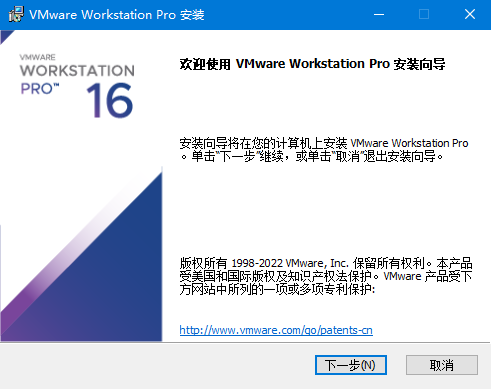 圖 2
圖 2
點擊選擇“下一步(N)”,彈出如下界面。
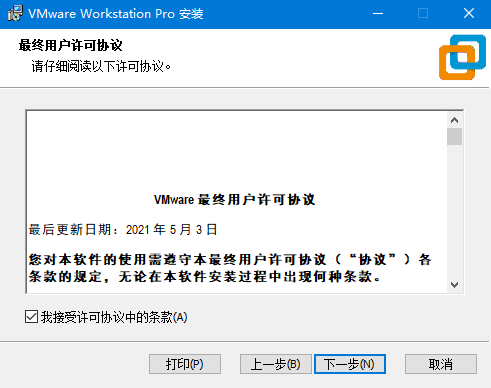 圖 3
圖 3
勾選“我接受許可協議中的條款(A)”,然后點擊“下一步(N)”,彈出如下界面。
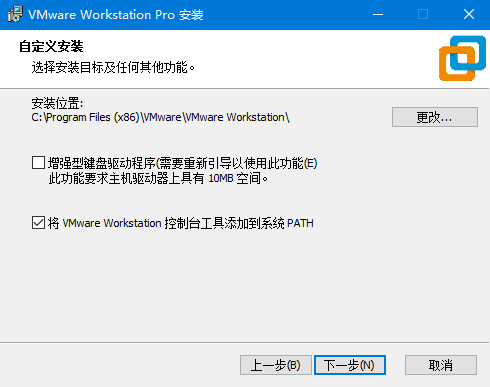 圖 4
圖 4
選擇安裝位置,然后點擊“下一步(N)”,彈出如下界面。
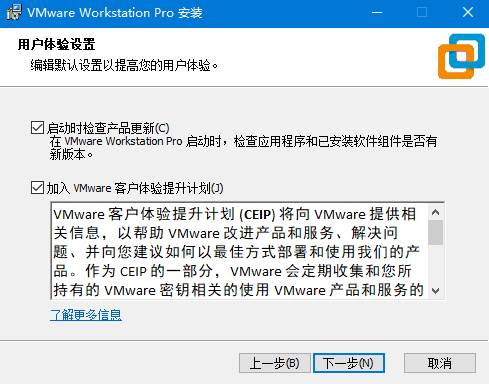 圖 5
圖 5
點擊“下一步(N)”,彈出如下界面。
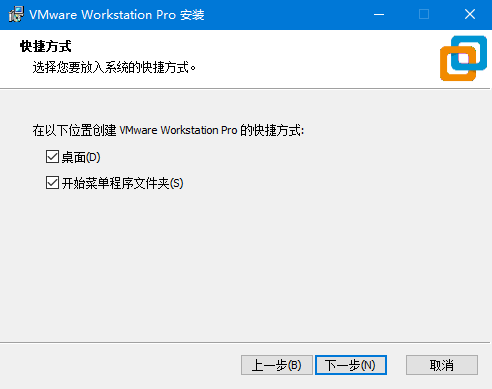 圖 6
圖 6
點擊“下一步(N)”,彈出如下界面。
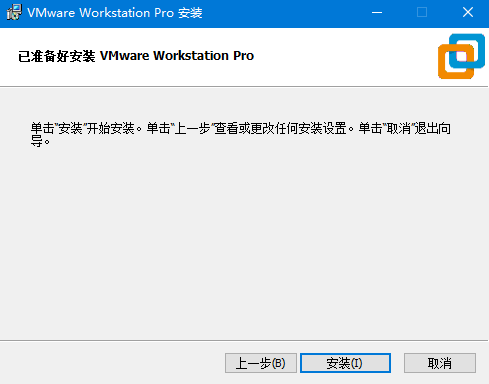 圖 7
圖 7
點擊“安裝(I)”,進入VMware安裝界面。
 圖 8
圖 8
大約耗時2min后,彈出如下安裝完成界面。
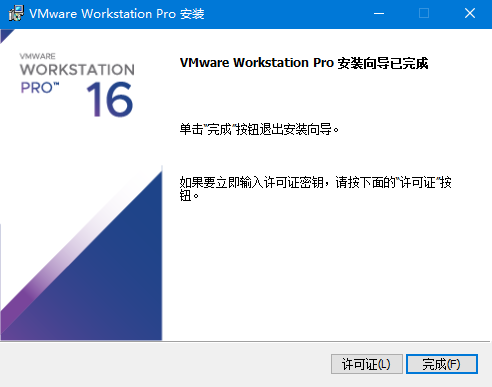 圖 9
圖 9
點擊“許可證(L)”,進入“輸入許可證密匙”界面。
 圖 10
圖 10
根據提示輸入許可證密鑰,密鑰可聯系VMware官方購買。點擊“輸入(E)”,彈出如下界面。
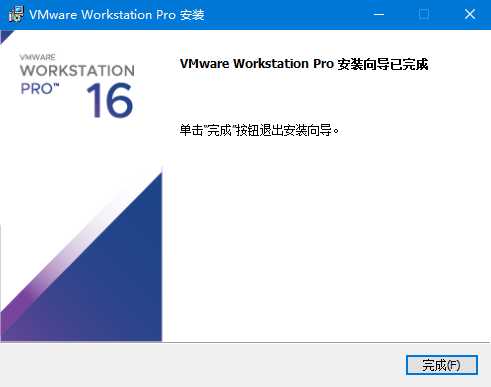 圖 11
圖 11
點擊“完成(F)”,安裝完成,即可在桌面找到VMware WorkstationPro的快捷方式。
默認安裝為中文版,推薦使用英文版。進入VMware安裝目錄,將messages文件夾下名為"zh_CN"的文件夾重命名為"zh",即可正常使用英文版,如下圖所示。
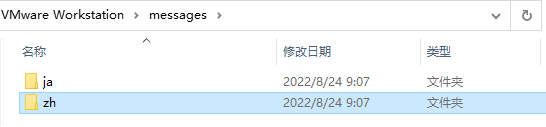 圖 12
圖 12
?
由于篇幅過長等原因,部分內容均不逐一展示,如需獲取完整版詳細資料,請關注創龍科技微信公眾號或官網,或者評論區留言,感謝您的支持!
審核編輯 黃宇
-
Linux
+關注
關注
87文章
11500瀏覽量
213354 -
開發板
+關注
關注
25文章
5637瀏覽量
103819 -
瑞芯微
+關注
關注
25文章
566瀏覽量
52341
發布評論請先 登錄





 全國產!瑞芯微 RK3576 ARM 八核 2.2GHz 工業開發板—Linux開發環境搭建
全國產!瑞芯微 RK3576 ARM 八核 2.2GHz 工業開發板—Linux開發環境搭建

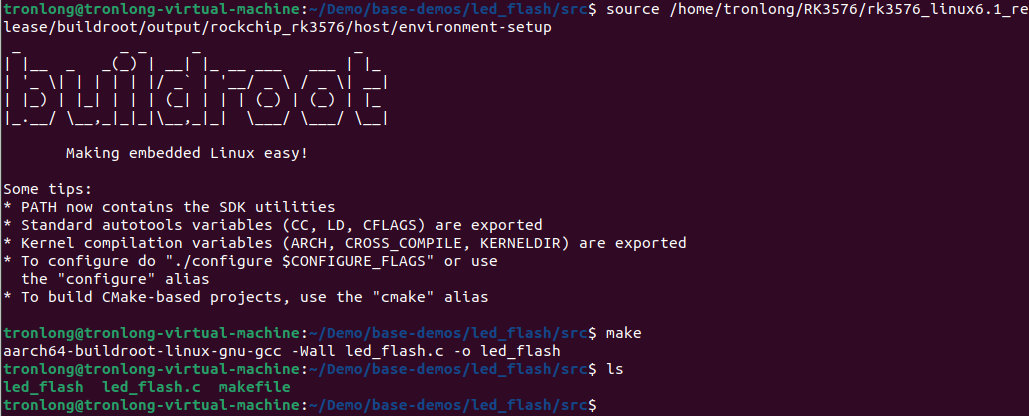

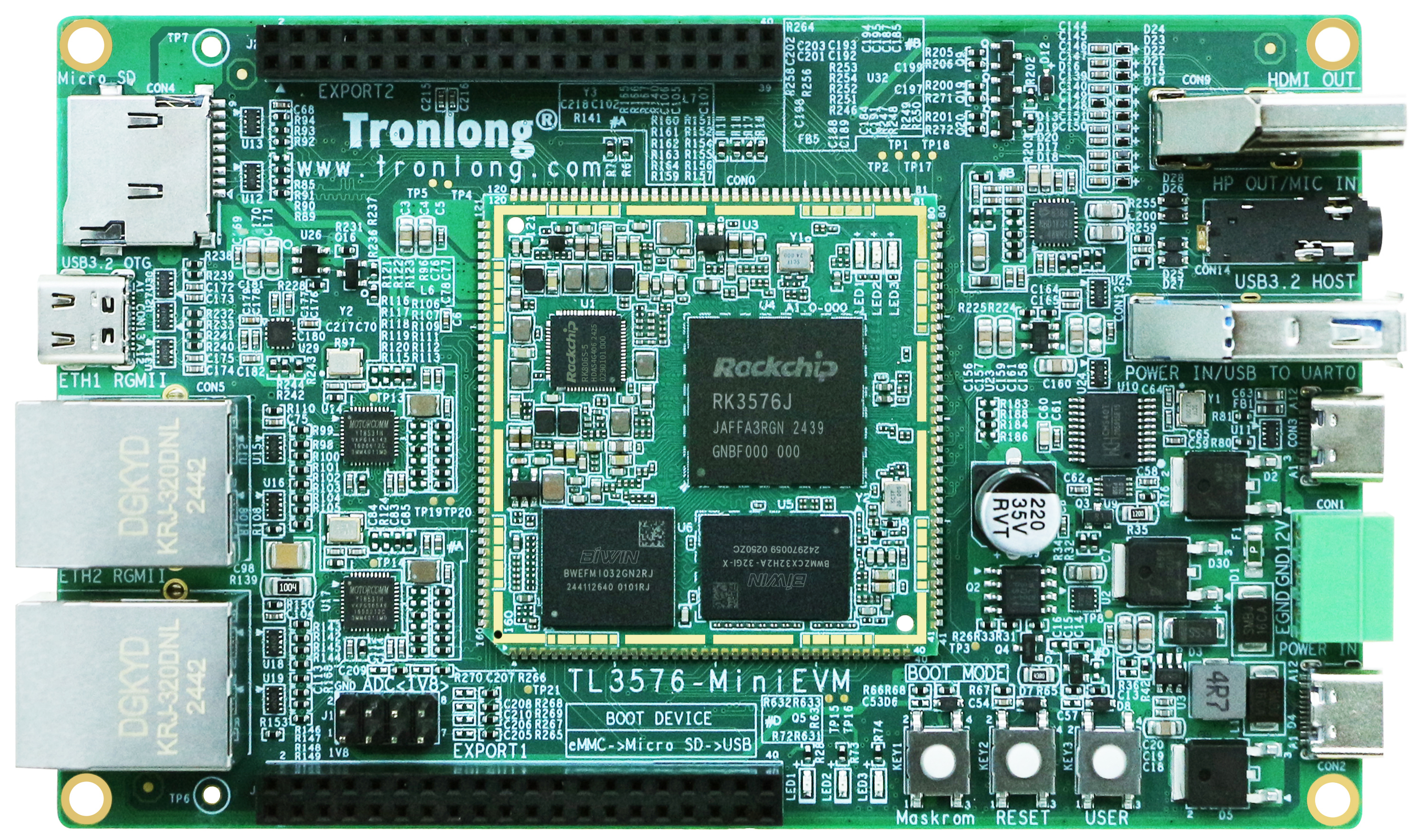












評論